安装配置原生开发环境
除了内置的 Web 版游戏发布功能外,Cocos Creator 使用基于 cocos2d-x 引擎的 JSB 技术实现跨平台发布原生应用。在使用 Cocos Creator 打包发布到原生平台之前,我们需要先配置好 cocos2d-x 相关的开发环境。
Android 平台相关依赖
要发布到 Android 平台,需要安装以下全部开发环境依赖。
如果您没有发布到 Android 平台的计划,或您的操作系统上已经有完整的 Android 开发环境,可以跳过这个部分。
下载 Java SDK(JDK)
编译 Android 工程需要本地电脑上有完整的 Java SDK 工具,请到以下地址下载:
Java SE Development Kit 8 Downloads
下载时注意选择和本机匹配的操作系统和架构,下载完成后运行安装程序即可。
安装后请检查 JAVA 环境,在 Mac 终端或者 Windows 命令行工具中输入下面代码来查看:
java -version显示为 JAVA SE 则没有问题,如果系统中使用的是 JRE,则需要安装 JAVA SE 运行环境。
如果是 Windows 系统,请确认你的环境变量中包含 JAVA_HOME。可以通过右键点击我的电脑,选择属性,打开高级选项卡中来查看和修改环境变量。修改完成后 Windows 平台可能需要重启电脑才会生效。参考 如何设置或更改 JAVA 系统环境变量
下载安装 Android Studio
从 v1.10 开始,我们不再支持 Eclipse 的 ANT 构建,需要使用 Android Studio 作为安卓平台的构建工具,并在 Android Studio 里下载所需的 SDK 和 NDK 包。首先请 安装 Android Studio。
下载发布 Android 平台所需的 SDK 和 NDK
安装 Android Studio 完成后,参考官方文档,打开 SDK Manager:SDK Manager 使用说明。
- 在 SDK Platforms 分页栏,勾选你希望安装的 API Level,也就是支持安卓系统的版本,推荐选择主流 API Level 23(6.0)、API Level 26(8.0)和 API Level 28(9.0)等。
- 在 SDK Tools 分页栏,首先勾选右下角的 Show Package Details,显示分版本的工具选择。
- 在 Android SDK Build-Tools 里,选择最新的 build tools 版本。
- 勾选 Android SDK Platform-Tools 和 Android SDK Tools,如需安装 Android 支持库,请参考 官方文档。
- 勾选 NDK,建议使用的版本为 r17 - r19。
- 记住窗口上方所示的 Android SDK Location 指示的目录,稍后我们需要在 Cocos Creator 里填写这个 SDK 所在位置。
- 点击 OK,根据提示完成安装。
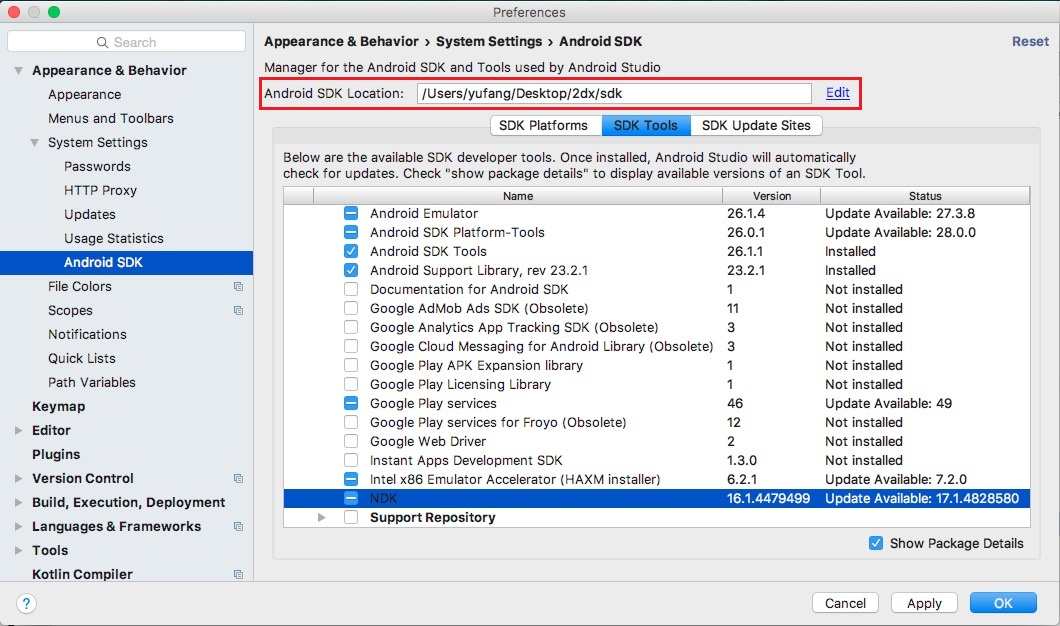
Android Gradle 升级
由于我们在 Creator v2.4.7 对 Android Gradle 版本进行了升级,因此需要分以下两种情况说明。
Creator v2.4.7 之前
Creator v2.4.7 之前支持的 Android Gradle 版本为 4.10.x,对应的 Gradle Tool 版本为 3.x(推荐使用 v3.2.0)。在使用 Android Studio 编译时,若出现 Android Gradle 插件的升级提示,建议不要升级。
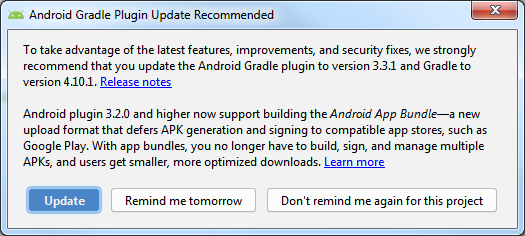
- 查看 Android Gradle 版本的文件路径:
YourProject\build\jsb-link\frameworks\runtime-src\proj.android-studio\build.gradle - 查看 Gradle Tool 版本的文件路径:
YourProject\build\jsb-link\frameworks\runtime-src\proj.android-studio\gradle\wrapper\gradle-wrapper.properties
Creator v2.4.7 及之后版本
Creator v2.4.7 将 Android Gradle 版本升级为 6.7.1,对应的 Gradle Tool 版本升级为 4.2.2。本次升级主要需要注意 文件目录 和 旧功能模块 两部分的内容。
文件目录
所有 Android 项目中的
instant-app升级后都可能遇到问题,因为本次升级instantApp的文件目录有以下调整:删除了
game,将其项目设置合并到instantapp中;升级了
gradle plugin,原本低版本的插件在高版本会出现重命名的问题,例如开发者可能需要添加useAndroidX来启用原本的老插件;注意:
在 文件目录 上,废弃
instantapp和game这两个模块,将其合并成一个新的instantapp模块,原本要添加到已废弃模块中的新功能,升级后需要添加到新的instantapp模块中。由于原本
instantapp模块的免安装应用功能已经合并到了基础应用模块中,所以如果要 发布到 Android Instant,需要在 Android Studio 中将项目设置为instantapp:点击顶部菜单栏中的 Run -> Edit Configurations,然后在打开的面板中勾选 Deploy as instant app,如下图所示:由于该选项无法被
build.gradle保存,所以只能开发者手动开启。
新的项目在发布到 Android Instant 平台时不会有问题。
旧功能模块
Gradle Tool v3.2.0 的部分旧功能模块在升级后被舍弃,如
'com.google.android.instantapps:instantapps:1.1.0’,开发者需要根据模块特性进行调整。详情请参考 Android Gradle 插件版本说明。
安装 C++ 编译环境
请安装以下运行环境:
Python 2.7.5+,下载页,注意不要下载 Python 3.x 版本。
打包 Windows 版本需要安装 Visual Studio 2017 社区版。在安装 Visual Studio 时,请勾选 使用 C++ 的桌面开发 和 使用 C++ 的游戏开发 两个模块。
注意:在 使用 C++ 的游戏开发 模块中有一个 Cocos 选项,请勿勾选安装。
打包 Mac 版本和 iOS 版本时,Mac 下需要安装 Xcode 和命令行工具。
配置原生发布环境路径
下载安装好开发环境依赖后,让我们回到 Cocos Creator 中配置构建发布原生平台的环境路径。在主菜单中选择 CocosCreator -> 设置,打开设置窗口:
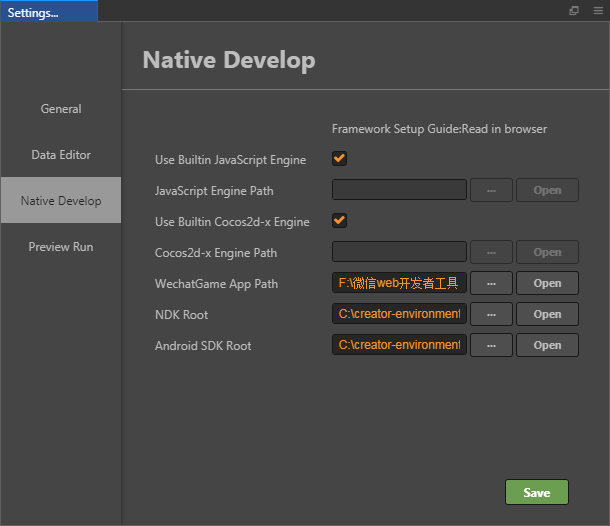
我们在这里需要配置以下两个路径:
NDK 路径,选择刚才在 Android Studio 中的
Android SDK Location路径下的ndk-bundle文件夹(NDK 是其根目录),不需要编译 Android 平台的话这里可以跳过。注意:新版本 Android Studio 的 NDK 可下载多版本,之前的
ndk-bundle文件名更改为ndk,可在ndk目录下根据需要选择具体版本的 NDK。Android SDK 路径,选择刚才在 Android Studio 的 SDK Manager 中记下的
Android SDK Location路径(Android SDK 的目录下应该包含 build-tools、platforms 等文件夹),不需要编译 Android 平台的话这里可以跳过。
配置完成后点击 保存 按钮,保存并关闭窗口。
注意:这里的配置会在编译 原生工程 的时候生效。如果没有生效(一些 Mac 机器有可能出现这个情况),可能需要您尝试到 系统环境变量 设置这些值:
COCOS_CONSOLE_ROOT、NDK_ROOT、ANDROID_SDK_ROOT。
注意事项
由于在公测版中收到了很多原生打包的问题反馈,这里补充一些可能的问题原因。
包名问题
检查 构建发布 面板中的包名,具体命名规范请参考 设置包名。
Android 编译成功,但运行时提示
dlopen failed: cannot locate symbol "xxxx" referenced by "libcocos2djs.so"...请检查 NDK 和 Android SDK 的架构和版本是否和测试用的 Android 系统相对应,另外可以尝试使用本文所用的 NDK 和 Android SDK 版本来测试。
最后,如果依然打包失败,请附上详细的复现步骤及报错信息通过 论坛 反馈给我们。